iPhone 使用手冊
- 歡迎
-
-
- 與 iOS 26 相容的 iPhone 型號
- iPhone 11
- iPhone 11 Pro
- iPhone 11 Pro Max
- iPhone SE(第 2 代)
- iPhone 12 mini
- iPhone 12
- iPhone 12 Pro
- iPhone 12 Pro Max
- iPhone 13 mini
- iPhone 13
- iPhone 13 Pro
- iPhone 13 Pro Max
- iPhone SE(第 3 代)
- iPhone 14
- iPhone 14 Plus
- iPhone 14 Pro
- iPhone 14 Pro Max
- iPhone 15
- iPhone 15 Plus
- iPhone 15 Pro
- iPhone 15 Pro Max
- iPhone 16
- iPhone 16 Plus
- iPhone 16 Pro
- iPhone 16 Pro Max
- iPhone 16e
- iPhone 17
- iPhone 17 Pro
- iPhone 17 Pro Max
- iPhone Air
- 設定基本項目
- 按個人風格自訂 iPhone
- 拍攝絕佳的相片和影片
- 與朋友和家人保持聯絡
- 與家人共享功能
- 使用 iPhone 處理日常大小事
- 「Apple 支援」提供的專家建議
-
- iOS 26 的新功能
-
- 指南針
- 捷徑
- 貼士
-
- 開始使用輔助使用功能
- 在設定期間使用輔助使用功能
- 變更 Siri 輔助使用設定
- 快速開啟或關閉輔助使用功能
- 與其他裝置共享「輔助使用」設定
- 版權和商標
使用 iPhone 相機來錄製影片
使用 iPhone 相機來錄製影片。了解如何錄製「雙向同步拍」影片、切換影片格式、變更模式來拍攝「電影效果」、慢動作和縮時影片,以及使用「動作」模式來提高影片穩定效果。
附註:錄影在進行電話或 FaceTime 通話時不適用。
錄製影片
在 iPhone 上開啟「相機」
 。
。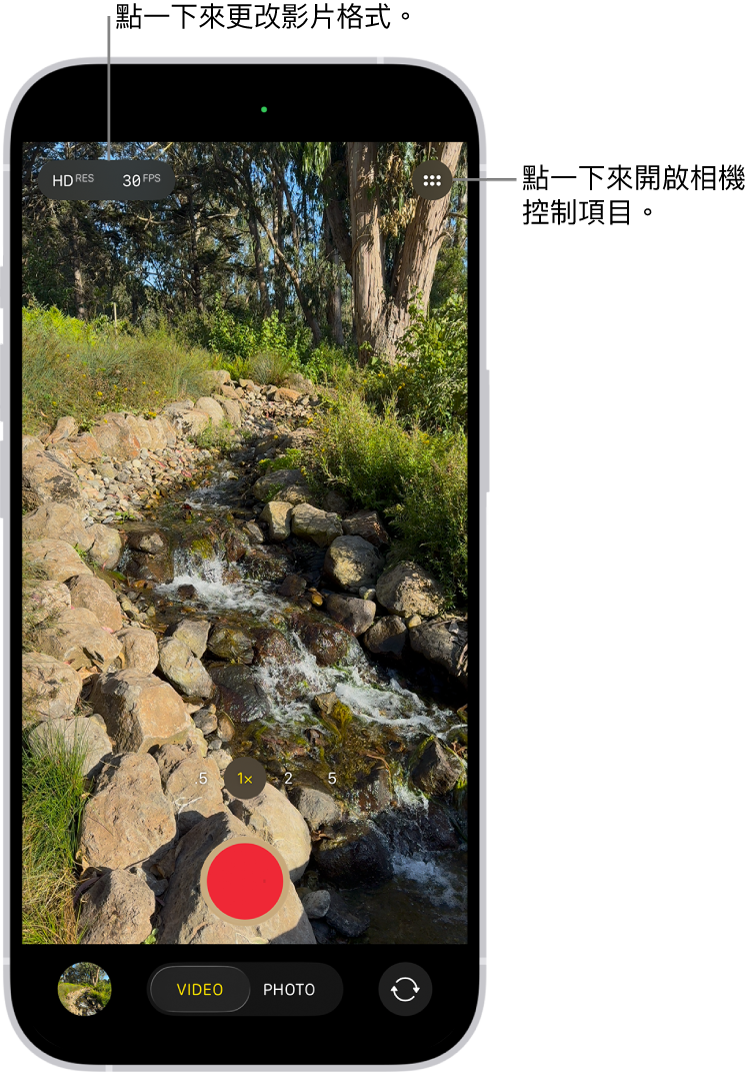
點一下「錄影」來切換至「錄影」模式。
點一下「錄製」按鈕,按一下其中一個音量按鈕,或者按一下「相機控制」(在支援的型號上)來開始錄影。錄影時,你可以執行下列操作:
點一下「錄製」按鈕,按一下其中一個音量按鈕,或者按一下「相機控制」(在支援的型號上)來停止錄影。
配合支援的 AirPods 和 AirPods Pro 型號,你可以按下 AirPod 耳筒柄來錄製影片。請參閲「AirPods 使用手冊」中的配合 AirPods 或 AirPods Pro 使用支援的相機 App。
如果你有 Apple Watch,你可以使用「相機遙控器」來錄影。請參閲「Apple Watch 使用手冊」中的在 Apple Watch 上使用「相機遙控器」。
附註:為你的保安着想,「相機」使用中時螢幕最上方會顯示綠色圓點。請參閲:在 iPhone 上控制硬件功能的取用權限。
錄製「雙向同步拍」影片
在 iPhone 17、iPhone 17 Pro、iPhone 17 Pro Max 和 iPhone Air 上,你可以錄製「雙向同步拍」影片,其可讓你同時錄製自己,以及你前面的動作。
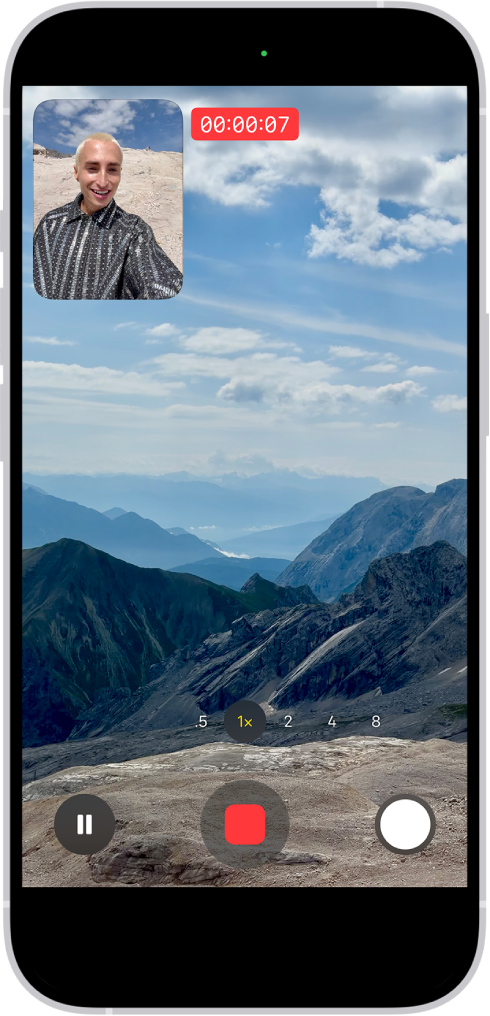
在 iPhone 上開啟「相機」
 。
。選擇「錄影」模式。
點一下
 ,然後點一下「雙向同步拍」。
,然後點一下「雙向同步拍」。點一下螢幕來顯示「錄影」按鈕,然後點一下「錄影」按鈕來開始錄影。
如要關閉「雙向同步拍」,請點一下
 。
。
更改錄影格式
視乎你的 iPhone 型號,你可以使用 HD、4K、HD(PAL)和 4K(PAL)等高質素格式來錄製影片。而且視乎你的型號,你可以選擇將每秒格率改為 24、25、30、60 或 120。
開啟「相機」並選擇「錄影」模式時,點一下螢幕上的解像度和格率值,以查看你的 iPhone 上可用的格式。點一下格式選項或每秒格率值來使用。
如要啟用其他格式,請依照下列指示操作。選項會視乎你的 iPhone 型號而有所不同。
前往 iPhone 上的「設定」App
 。
。點一下「相機」,然後點一下「錄製影片」。
從 iPhone 支援的影片格式和格率列表中選取。
附註:較快的格率和較高的解像度會讓影片的影片檔案較大。
你可以在「相片」App 中以較慢速度播放你用較快的格率錄製的影片。請參閲:裁剪影片長度、調整慢動作和編輯音訊。
附註:PAL 是一種電視影片格式,用於歐洲、非洲、亞洲和南美洲多個國家和地區。
使用「動作」模式
在支援的型號上,「動作」模式可在使用「錄影」模式進行錄製時提供經改進的穩定性。點一下 ![]() ,然後點一下「動作」。點一下螢幕上的
,然後點一下「動作」。點一下螢幕上的 ![]() 來關閉此模式。
來關閉此模式。
貼士:如要讓「動作」模式按鈕總是出現在相機畫面上,請前往「設定」![]() >「相機」>「指示器」,然後開啟「動作模式」。
>「相機」>「指示器」,然後開啟「動作模式」。
「動作」模式在光線明亮的情況下效果最佳。如你要在低光環境中使用「動作」模式,請前往「設定」![]() >「相機」,點一下「錄製影片」,然後開啟「動作模式較低光」。「動作」模式的最高拍攝解像度為 2.8K。
>「相機」,點一下「錄製影片」,然後開啟「動作模式較低光」。「動作」模式的最高拍攝解像度為 2.8K。
在「影相」模式中錄製影片
你可以在「影相」模式中錄製影片,不必切換至「錄影」模式。當你錄影時,你可以將「錄製」按鈕移動到鎖定位置並同時拍攝靜態相片。
在 iPhone 上開啟「相機」
 。
。按住「快門」按鈕,然後開始錄影。
在快門按鈕向左掃並放手來進行免提錄影。
「錄製」和「快門」按鈕都會在取景框下方顯示,點一下「快門」按鈕來在錄影期間拍攝靜態相片。
向上掃來放大你主體,或如果你正在進行免提錄影,你可以在螢幕上用兩指分開來放大。
點一下錄製按鈕來停止錄製。
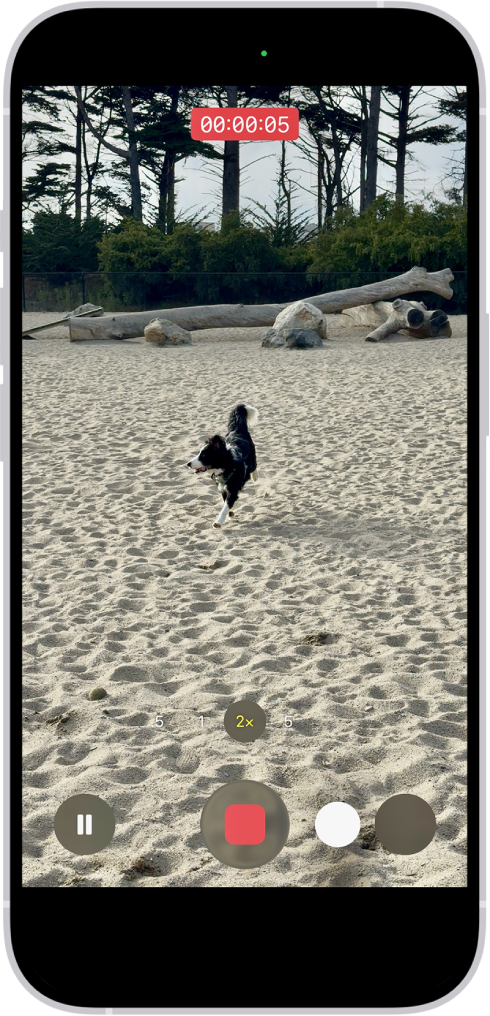
貼士:按住調高或調低音量按鈕來開始在「影相」模式中錄製影片。
在支援的型號上,你可以按住「相機控制」來以完整解像度錄製影片。
點一下縮圖來於「相片」App 中檢視影片。
錄製慢動作影片
慢動作模式會以正常速度錄製影片,然後以慢動作播放。你可以之後再編輯影片,以選擇要將哪個部份以慢動作播放,請參閲:編輯以慢動作模式拍攝的影片之慢動作部份。
在 iPhone 上開啟「相機」
 。
。點一下「影相」或「錄影」模式,然後輕掃來選擇「慢動作」模式。
在支援的型號上,你可以點一下
 來使用前置鏡頭以「慢動作」模式錄製。
來使用前置鏡頭以「慢動作」模式錄製。如要開始錄影,請點一下「錄製」按鈕,按一下其中一個音量按鈕,或者按一下「相機控制」(在支援的型號上)。
你可以點一下快門按鈕來在錄製影片時拍攝靜態相片。
如要停止錄影,點一下「錄製」按鈕,按一下其中一個音量按鈕,或者按一下「相機控制」(在支援的型號上)。
如要設定影片中的某一段以慢動作播放,其他部份維持正常速度,請點一下影片縮圖,然後點一下「編輯」。然後輕掃影格檢視器下方的垂直長條,以定義你要以慢動作播放的區域。
視乎使用的型號,你可以變更慢動作的格率和解像度。如要變更慢動作錄影設定,請前往「設定」![]() >「相機」,然後點一下「錄製慢動作」。
>「相機」,然後點一下「錄製慢動作」。
貼士:在 iPhone 16 Pro 型號和 iPhone 17 Pro 型號上,你可以在「錄影」模式中錄製慢動作影片。點一下螢幕角落的格式和解像度,然後選擇「120 FPS」。
錄製縮時攝影影片
在所選的時間段拍攝片段來製作該段時間的縮時影片,例如日落或車潮。
在 iPhone 上開啟「相機」
 。
。選擇「縮時攝影」模式。
調整 iPhone 的位置來對準拍攝目標,然後將 iPhone 放在穩固的平面或裝在三腳架上。
點一下「錄製」按鈕或按一下「相機控制」(在支援的型號上)來開始和停止錄影。
貼士:在 iPhone 12 或較新型號上,使用三腳架來於低光環境拍攝更精細和更亮的縮時攝影影片。